返回目录:excel表格制作
做过品管的朋友知道,经常要做一些周报、月报、年报,做这些报告的时候往往要查询以往的数据,并要加以整理,花费很多时间,而且还容易出错。
今天小编来做一个周报,看看可不可以将工作简化一些。
要求:
1.可以看到连续四周的不良趋势情况;
步骤:
1.先建一个EXCEL文档,然后建一个周报及每周建一个工作表,以1,2,……,53命名,一年有53周。

工作表
2.然后在每个工作表建立周报的格式,这个可以根据自己公司需要报告的内容进行定义,只需要每张的格式都一样就可以。
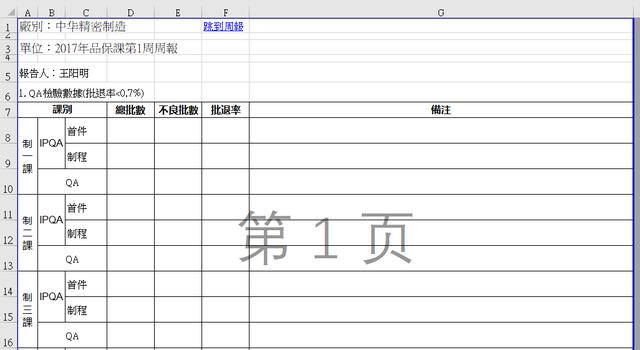
设置周表格式
A3栏公式:=LEFT(周報!A3,12)&MID(AA,FIND("]",AA)+1,10)&"周周報"
F1栏公式:=HYPERLINK("#周報!A1","跳到周報")
这两个公式的目的主要是以后只要更改第一张周报工作的年份,后面每个周的每跟着改过来,懒人没办法,就想着一劳永逸。在报告的时间,主管们经常要去看这周,那周的数据,这样就难不到你了,轻轻一点,SO EASY!
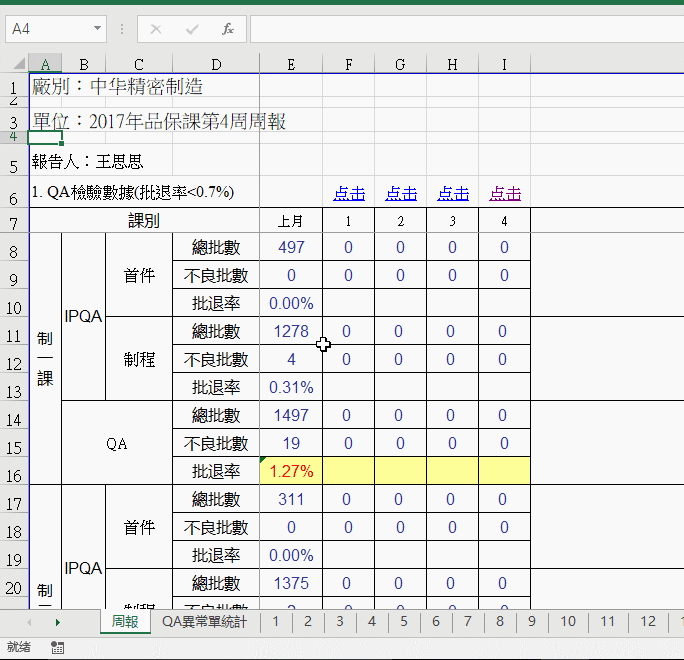
工作表设置
2.在周报的工作表上建一个控件,点击右键链接数据源区域$AA$1:$AA$54,单元格链接$Z$1,这样做的目的是方便以后只需要无论要报告或查看哪个周的数据,直接在这里勾选就好了。
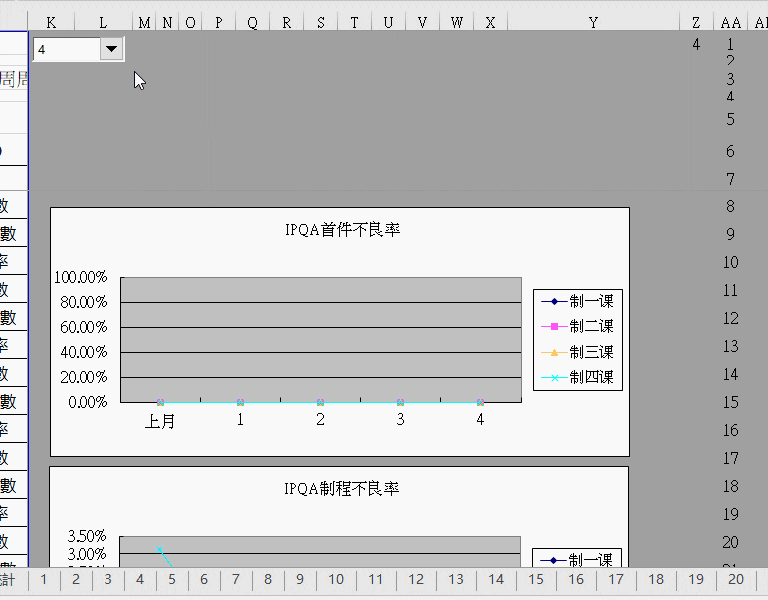
控件设置
3.在周报的I7栏输入公式=IF($Z$1="","",$Z$1),因为是要报告四周的数据,则F7至 H7栏的的数据要在I7栏的基础上分别减3,减2,减1,即F7栏的公式为:=IF($Z$1="","",$Z$1-3)
F6栏:=HYPERLINK("#"&F7&"!a1","点击"),然后右拉至I6栏就可以。
F8栏:=INDIRECT(F$7&"!d8"),然后右拉至I8栏;
F9栏: =INDIRECT(F$7&"!e8"),然后右拉至I9栏;
以此类推,INDIRECT(F$7&"!d8")公式的意思就是该栏显示F$7显示的周报中d8栏的数据。
这里辛苦一点,暂时还没找到更简便的公式,可以直接下拉的。
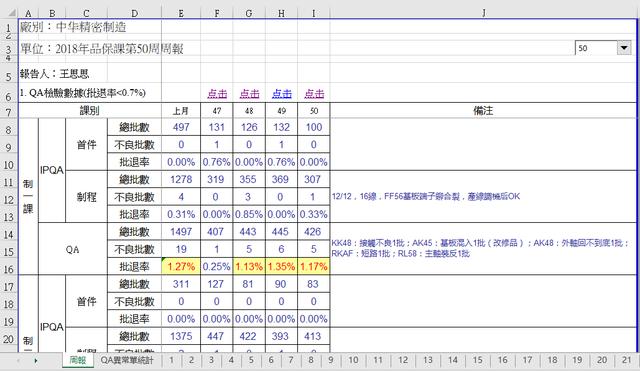
周报公式设置
4.来,完整的看一下成果,是不是很简单,其它的部门一样可以用,你只要知道如何来引用其它工作表的数据,至于表格的形式,是可以根据自己的需求进行调整的。
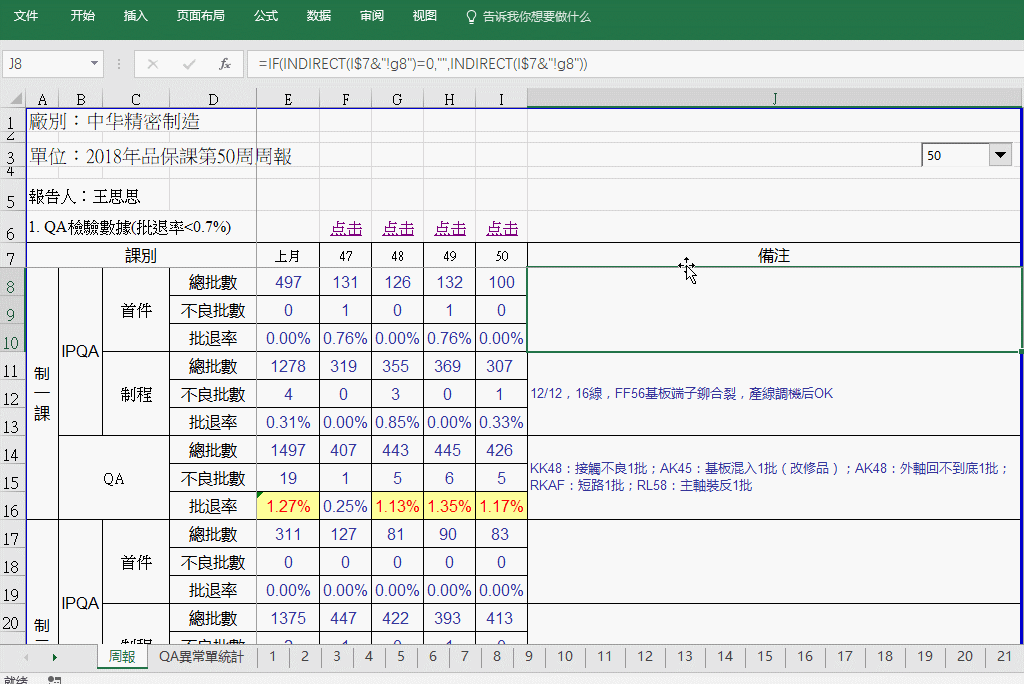
完整效果